Cum se îndrăznește textul în caseta de selectare din Excel?
Acest articol vorbește despre transformarea textului în bold în caseta de selectare din Excel.
Text îngroșat în caseta de selectare din Excel
Text îngroșat în caseta de selectare din Excel.
Vă rugăm să faceți următoarele pentru textul aldin în caseta de selectare din Excel.
1. Faceți clic dreapta pe caseta de selectare de care aveți nevoie pentru a face textul în bold, apoi faceți clic pe Proprietăţi din meniul cu clic dreapta.
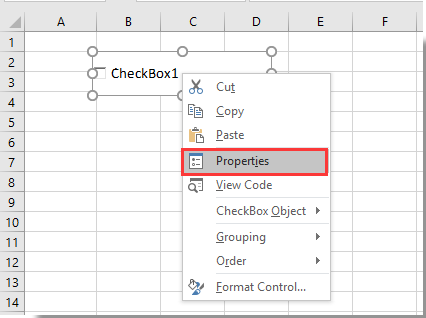
2. În fereastra pop-up Proprietăţi caseta de dialog, accesați clasificate , apoi faceți clic pe  buton în Font secţiune.
buton în Font secţiune.
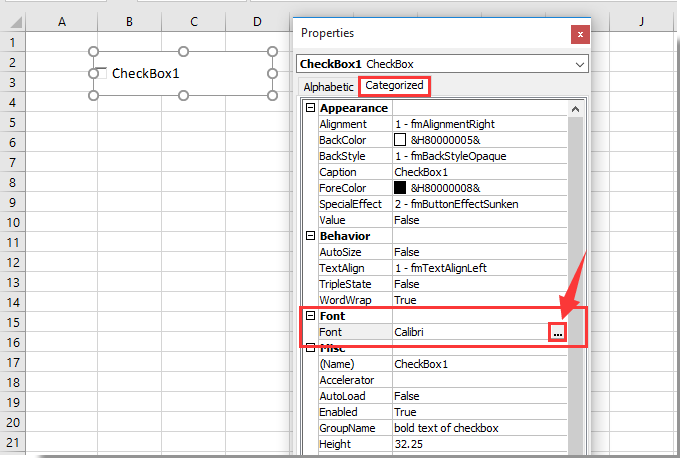
3. În Font caseta de dialog, selectați Îndrăzneţ opțiune în Stilul fontului apoi faceți clic pe OK buton. Vedeți captura de ecran:
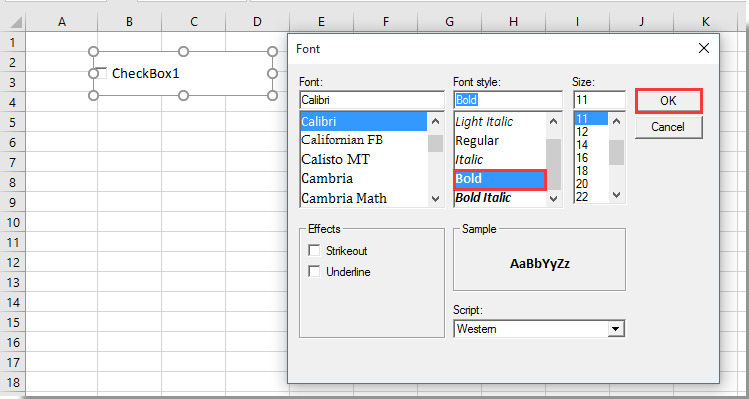
4. Închideți Proprietăţi căsuță de dialog. Acum, textul din caseta de selectare este îngroșat.
Legate de articole:
- Cum se filtrează datele pe baza casetei de selectare din Excel?
- Cum se creează o listă derulantă cu mai multe casete de selectare în Excel?
- Cum se modifică o valoare sau o culoare specificată a celulei când este bifată caseta de selectare în Excel?
- Cum să evidențiați celula sau rândul cu caseta de selectare în Excel?
- Cum se face ca culoarea de fundal a casetei de selectare să fie transparentă în Excel?
Cele mai bune instrumente de productivitate de birou
Îmbunătățiți-vă abilitățile Excel cu Kutools pentru Excel și experimentați eficiența ca niciodată. Kutools pentru Excel oferă peste 300 de funcții avansate pentru a crește productivitatea și a economisi timp. Faceți clic aici pentru a obține funcția de care aveți cea mai mare nevoie...

Fila Office aduce interfața cu file în Office și vă face munca mult mai ușoară
- Activați editarea și citirea cu file în Word, Excel, PowerPoint, Publisher, Access, Visio și Project.
- Deschideți și creați mai multe documente în filele noi ale aceleiași ferestre, mai degrabă decât în ferestrele noi.
- Vă crește productivitatea cu 50% și reduce sute de clicuri de mouse pentru dvs. în fiecare zi!

